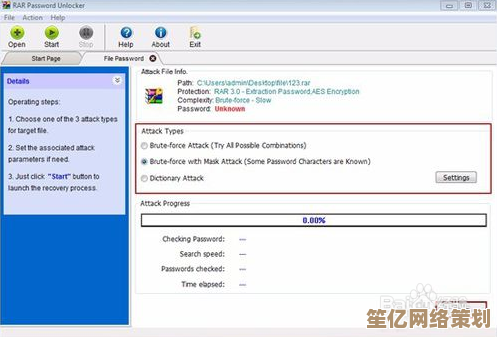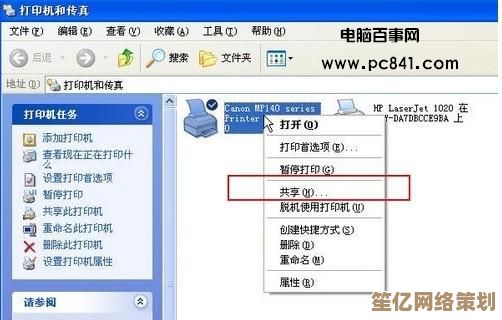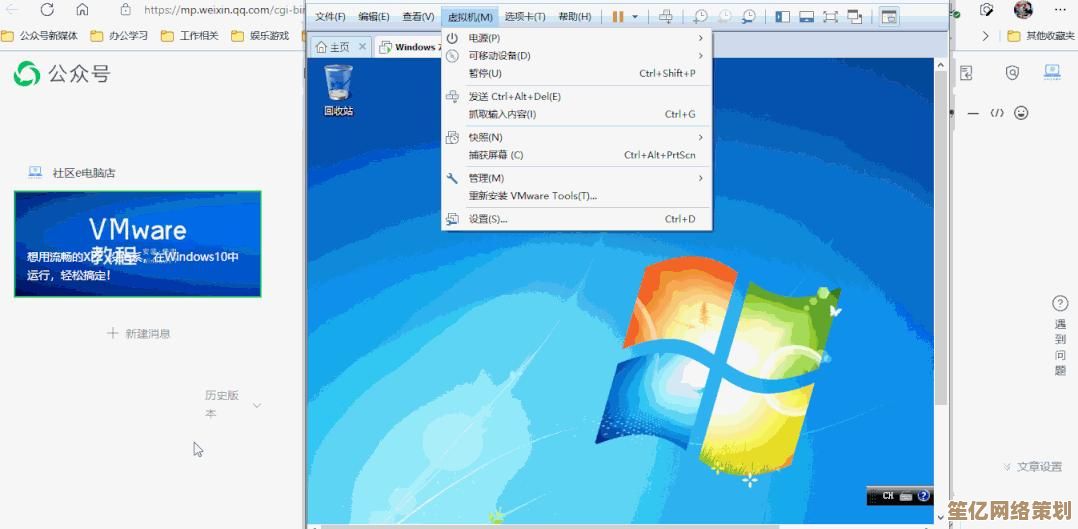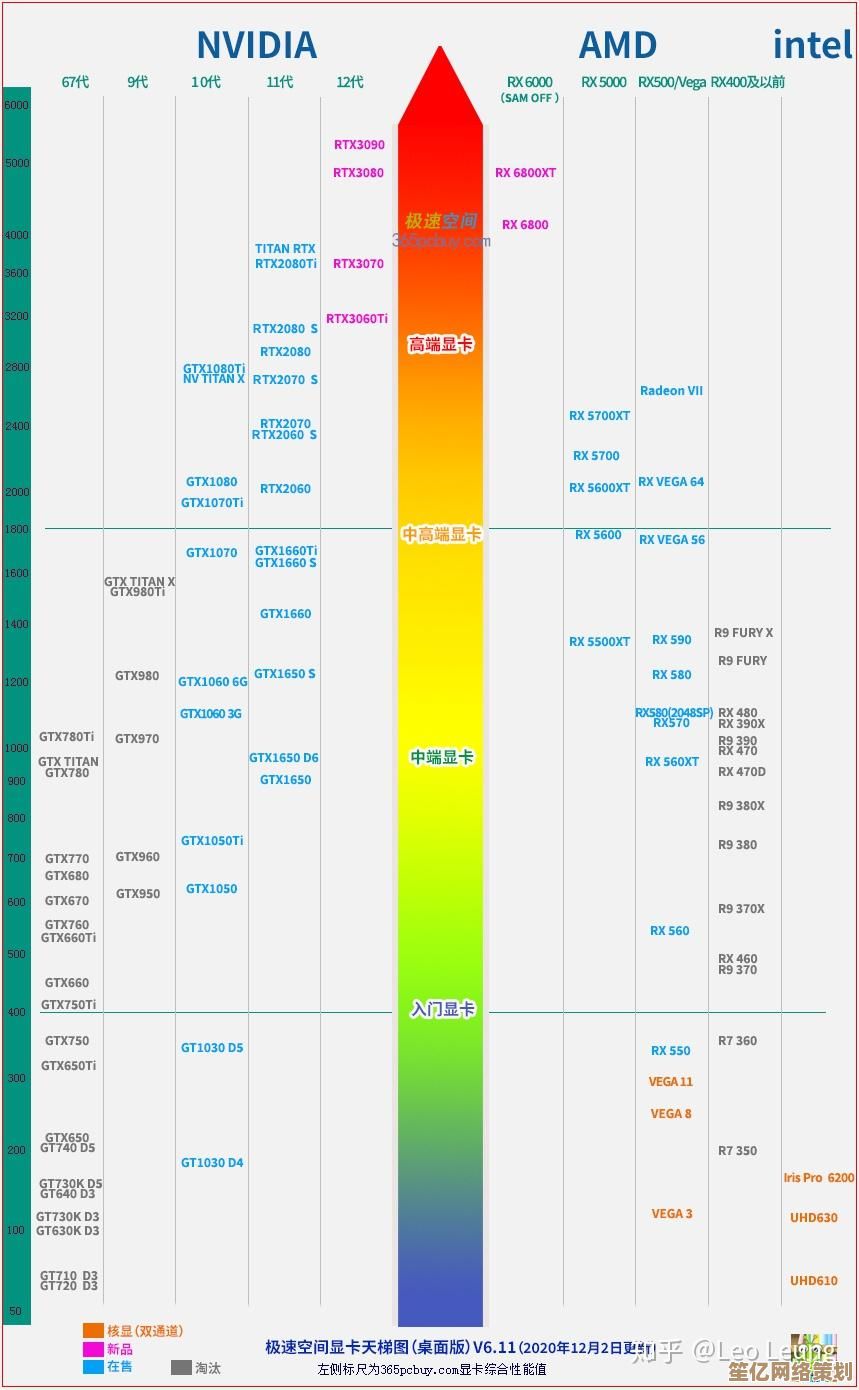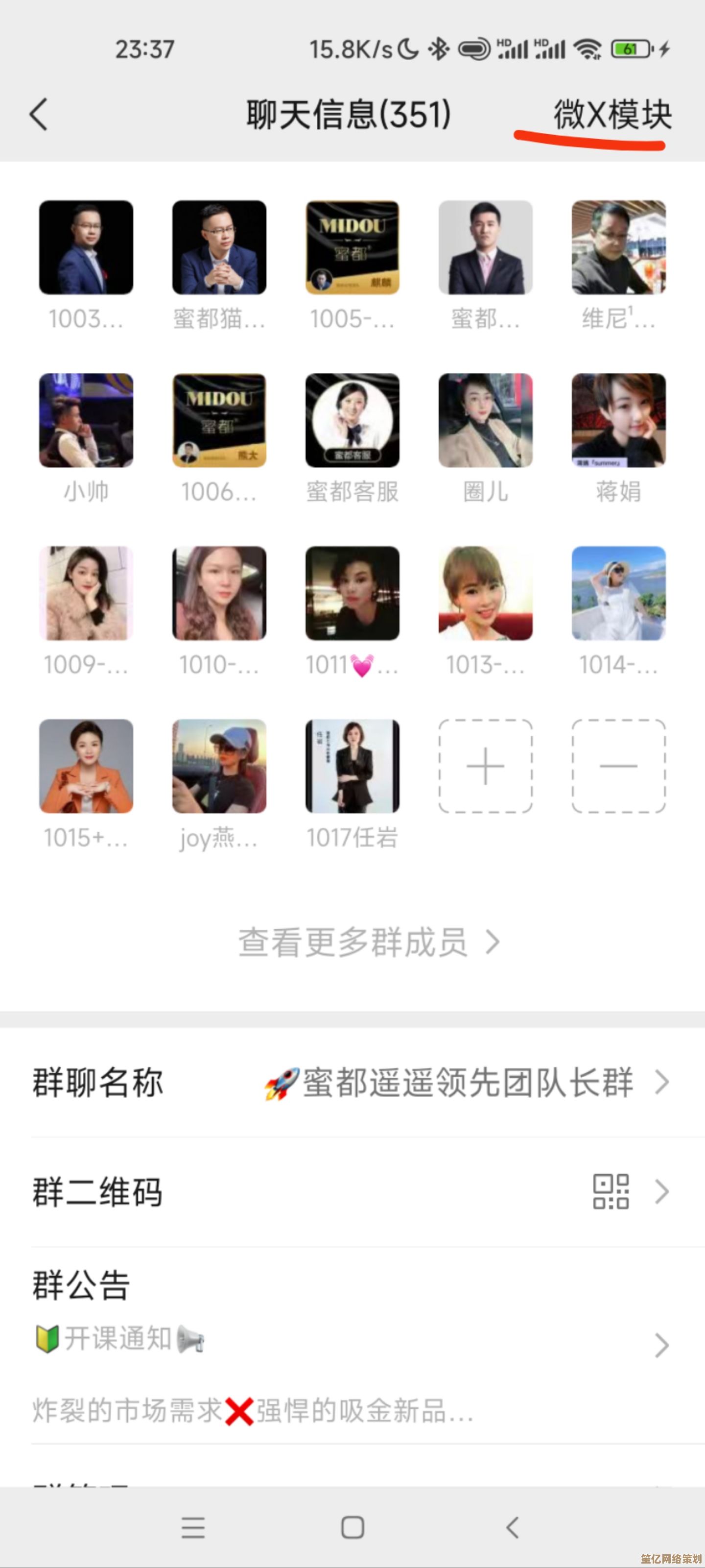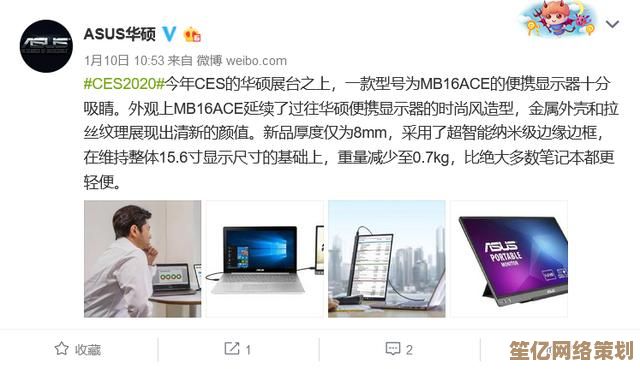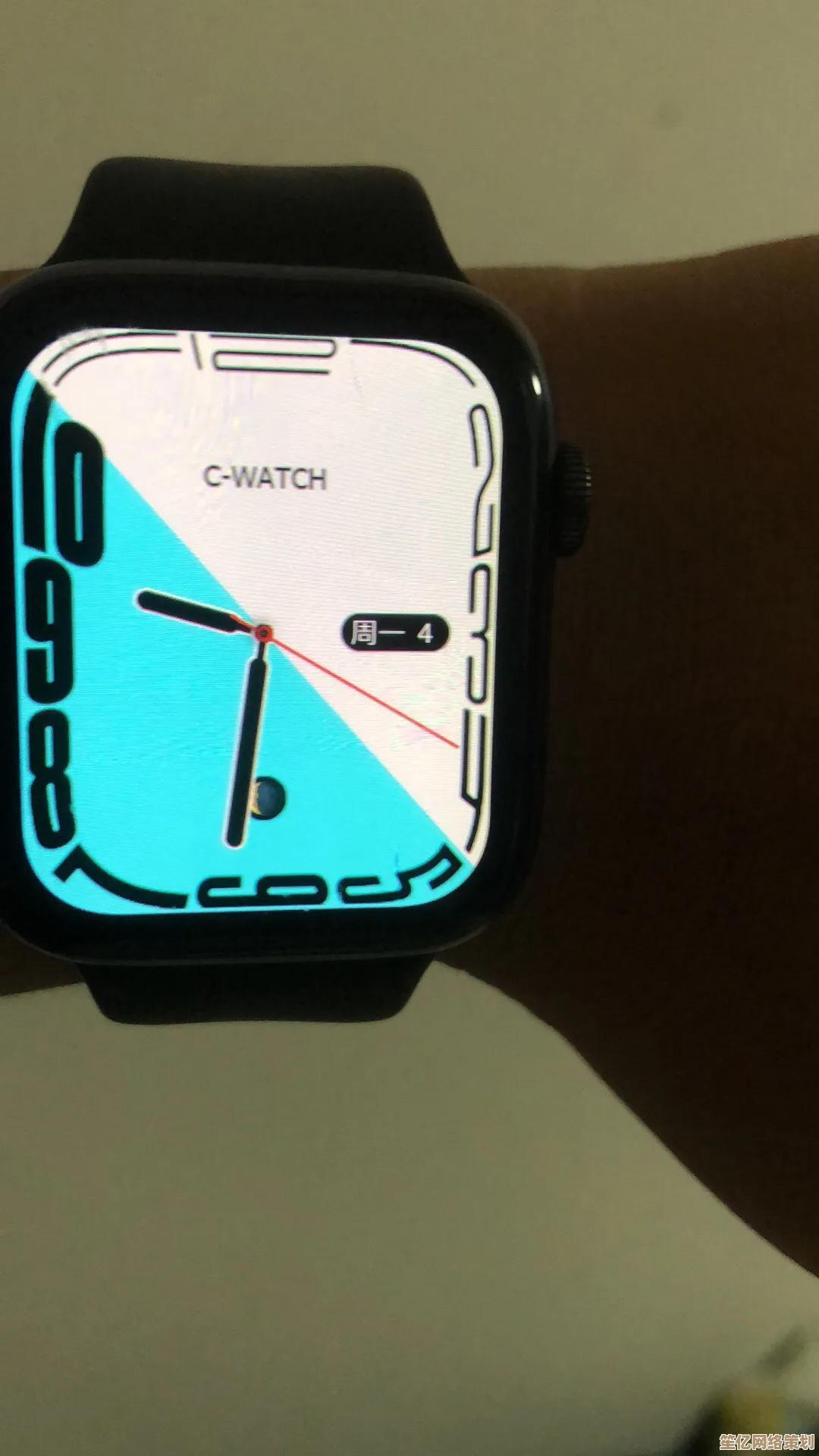详解在Windows 11环境中连接与设置打印设备的实用方法
- 问答
- 2025-10-07 23:23:42
- 1
哇,Windows 11用到现在,说实话,打印机设置这块有时候真能让人抓狂,明明感觉插上线、点两下就完事的东西,怎么老是出幺蛾子?我上次帮我小姨在家设置她那台老HP,折腾了一下午,最后发现是USB口松了——这种细节真的,没经历过的人根本不会往那儿想,所以今天想聊聊这个,不搞那些官方指南式的东西,就说点实际的,带点我自己的翻车经验。
先从有线打印机说起吧,现在很多人觉得无线才是主流,但有线其实最稳——只要你线没坏,我一般会先怼上USB线,这时候Win11大多数时候会自动识别,右下角弹个小通知“正在设置设备”,看着挺贴心对吧?但别高兴太早,有一次我遇到系统自动装错了驱动,打出来全是乱码,这时候就得手动去“设置”->“蓝牙和设备”->“打印机和扫描仪”,找到那台打印机,点“打开打印队列”,删除设备”,重来一遍,但这次别依赖自动的,去官网下驱动手动安装,老牌子像惠普、爱普生通常驱动都好找,但有些国内小众品牌真的难搞,记得上次搞一个什么国产打印机,驱动藏得深得像密室逃脱。
无线打印机呢,现在确实方便,但连接Wi-Fi打印机的前提是:它和电脑必须在同一个网络上!这听起来像废话,但我帮朋友弄的时候,至少三次是因为他家的路由器开了“双频合一”,打印机连了2.4GHz,电脑却蹦到5GHz上去了,俩设备根本互相看不见,这时候要么关掉路由器的双频合一,要么手动让电脑切到同一个频段。
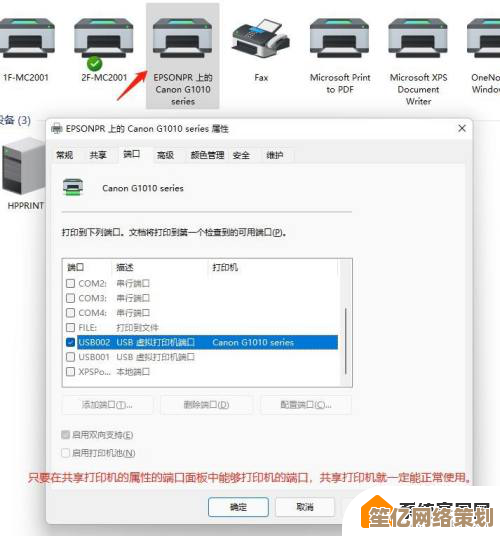
还有个坑是Wi-Fi Direct功能,有些打印机支持不经过路由器直连,听着很美好,但我用下来感觉挺鸡肋的——电脑连上打印机热点就没法上网了,每次打印还得切回来,麻烦得要死,除非你就在打印机边上临时用一下,否则真不建议。
网络打印机的话,办公室常见,需要知道它的IP地址,比如192.168.x.x这种,在“添加打印机”里选“TCP/IP地址”,输进去就行,但这里有个玄学问题:有时候ping得通,就是添加不上,后来我发现是防火墙抽风,临时关一下防火墙就能成,完了再开也行,微软自家的Windows Defender偶尔也碍事,没办法。
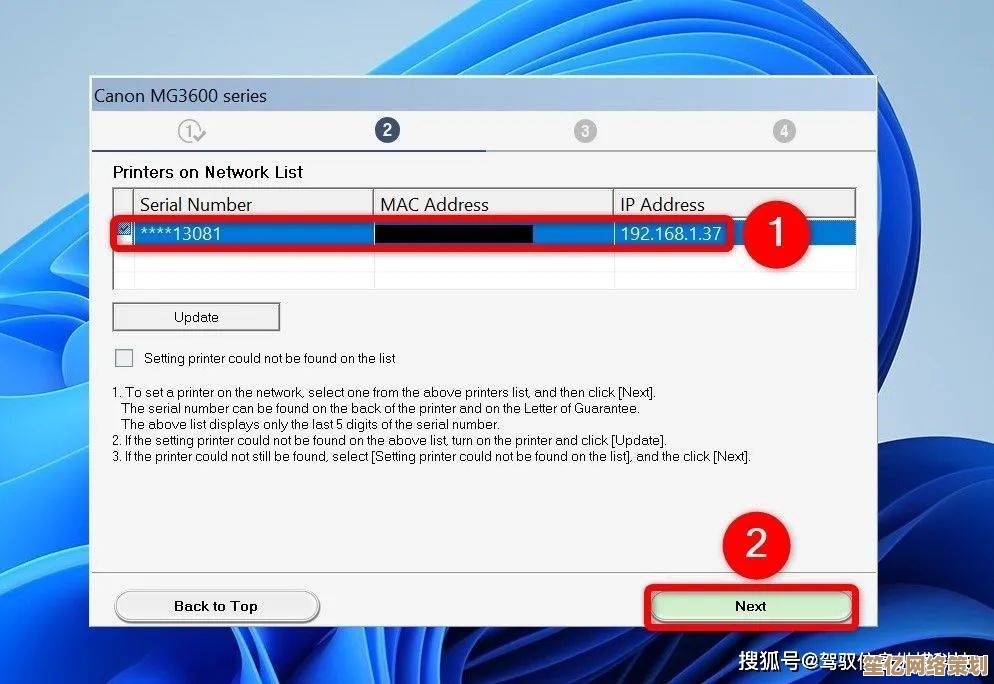
驱动兼容性真是永恒的话题,Win11对老打印机驱动支持不算友好,比如我大学时买的佳能MG2400,官方早就停止更新驱动了,后来我在论坛里扒到一个修改版驱动,勉强能用,但打照片颜色总偏青,所以买打印机前真得看一眼官网的驱动支持列表,别嫌麻烦。
最后吐槽一下Windows更新——有时候更着更着,打印机就没了,对, literally没了!估计是驱动被更新冲掉了,这种情况我一般直接去“设备管理器”里找带黄色叹号的那货,重新装驱动,如果还不行,系统还原点走起,虽然土但有效。
吧,设置打印机在Win11上大多时候是顺的,但一旦出问题,真是各种邪门原因都有,我的经验是:能有线就有线,驱动尽量手动装,网络环境查仔细点,哦对了,重启打印机和电脑能解决一半问题,别看这招土,真的好使……
好了,就唠这些,希望谁碰巧看到这篇,能少走点弯路吧。
本文由帖慧艳于2025-10-07发表在笙亿网络策划,如有疑问,请联系我们。
本文链接:http://waw.haoid.cn/wenda/21911.html